Как восстановить удалённые фото на iPhone? 7 простых шагов
Ваши фотографии на iPhone внезапно исчезли? Это действительно проблема. Хорошо, что есть возможность вернуть снимки. Просто прочитайте эту статью или посмотрите видео, и вы узнаете, как восстановить удалённые фото на Айфоне.
Рекомендую сначала прочитать статью полностью, обратите внимание на все детали, и только после этого начинайте действовать. Любые ваши действия могут повлиять, как положительно, так и негативно на финальный результат. В любом случае, эта статья и видео на канале MacTime в YouTube уже помогли большому количеству людей восстановить фотографии на iPhone. Сколько этот процесс займёт времени? Всё зависит от эффективности ваших действий и актуальной ситуации с пропавшими фотографиями. В любом случае, желаю вам скорого и успешного решения возникшей проблемы.
Проверьте папку «Недавно удаленные»
Безусловно, лучший вариант для всего, для чего вы не создали резервную копию (если вы обладатель iPhone) – это проверить папку «Недавно удаленные» или попросту «Корзину». Если на вашем iPhone , по крайней мере iOS 8 (более новое программное обеспечение, разумеется, тоже работает), ваши изображения будут храниться в этой папке в течение 30 дней после «удаления».



Чтобы обнаружить папку, откройте Фото > Альбомы > и прокрутите вниз, там вы увидите папку «Недавно удаленные файлы». Откройте эту папку и найдите все, что вы удалили. После того как вы нашли элементы, которые хотите восстановить, выберите изображения и нажмите Восстановить.
Как восстановить фото на телефоне с системой iOS
Для продукции Apple также существует множество возможностей, которые позволяют вернуть потерянные фотографии. Наибольшей популярностью пользуются:
- облачное хранилище данных iCloud;
- программа iTunes;
- программное обеспечение EaseUS MobiSaver.
Работают эти программы по следующему алгоритму:
- Облачное хранилище iCloud работает точно по такому же принципу, как и Google+. Для того чтобы начать им пользоваться, необходимо активировать синхронизацию на телефоне. После этого, если нужно восстановить утерянные кадры, следует просто зайти в iCloud и найти их в имеющейся копии.
- iTunes можно воспользоваться только в том случае, если на компьютере сохранена резервная копия телефона. Порядок действия довольно прост: после подключения iPhone к компьютеру следует запустить программу iTunes. В ней перейти на вкладку iPhone, найти кнопку «Восстановить» и нажать на нее. Выйдет список бэкапов, выбираем нужный и выполняем запуск. В восстановленной копии находим потерянные файлы.
- Для того чтобы вернуть фото с помощью программы EaseUS MobiSaver, необходимо ее запустить и указать тип нужных файлов. После этого подключаем телефон к компьютеру, запускаем сканирование. Когда оно будет завершено, останется только выбрать нужные фото и сохранить их на компьютере.
Таким образом, случайная потеря фотографий становится не так страшна, когда знаешь, как с этим бороться. Не зря же говорят, что знания — это сила. Но чтобы такие ситуации возникали как можно реже, лучше всего вовремя делать резервные копии, тогда вероятность потерять любимые изображения станет еще меньше.
Ассистент резервного копирования

Приложение – уверенно развивающийся сервис на Айфон, работающий в двух направлениях – резервное копирование с помощью компьютера и iTunes и при использовании интернета с iCloud.
Работать легко – разработчики из CSC не позабыли о переводе на русский язык, на каждом шагу разбросали целую коллекцию советов и подсказок и не забыли даже о каталоге с ответами и вопросами. Вроде бы, мелочь, но даже новички не останутся в стороне и смогут восстановить потерянную информацию в два счета!
Сторонние приложения
Еще один простой и достаточно быстрый способ восстановления файла – использование сторонних приложений. Принцип действия их одинаков – они восстанавливают фотографию по остаточным данным в реестре и памяти устройства. Негативная черта способа в том, что он предполагает задействование сторонних программ и способен восстановить не любую картинку.

Wondershare Dr.Fone – вам нужно запустить сканирование и из всех найденных файлов, которые можно восстановить выбрать нужный вам и тапнуть по нему и запустится процесс восстановления.
Сравнение версий
| Бесплатное восстановление данных iPhone | Восстановление данных iPhone | |
| Восстановить Фотопленку, Голосовые Заметки |  |
 |
| Восстановление контактов, сообщений, истории звонков, календаря |  |
 |
| Восстановить заметки, напоминание, закладку Safari |  |
 |
| Восстановить фото библиотеку, фотопоток, вложения сообщений |  |
 |
| Поддержка прямого восстановления с устройств iOS |  |
 |
| Поддержка восстановления из резервной копии iTunes |  |
 |
| Поддержка восстановления из резервной копии iCloud |  |
 |
| Поддержка клиентов 24X7 |  |
 |
| Обновление поддержки |  |
 |
| Обновление поддержки |  |
 |
| покупка | Обновление до расширенной версии | |
Это отличный инструмент для восстановления данных iPhone! Он предоставляет три режима для восстановления файлов с iPhone / iTunes / iCloud. Самое главное, это абсолютно бесплатно!
Мне нравится это программное обеспечение, потому что оно на 100% бесплатное и может удовлетворить мои основные потребности в восстановлении данных с моего iPhone.
AnyMP4 Free iPhone Data Recovery полезен для людей, которые потеряли свои фотографии и хотят восстановить эти изображения из файла резервной копии iTunes.
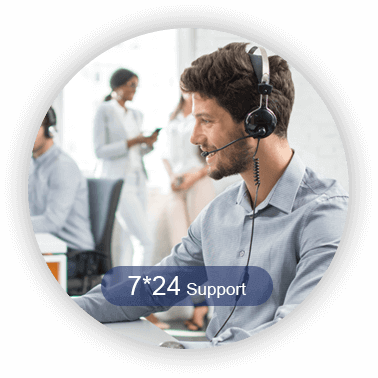
Скрытые фото или удаленные?
Прежде всего необходимо понять, не попали ли ваши фото в папку скрытых. Пользователи редко используют эту функцию, поэтому могут забыть о ее применении. Часто в этой ситуации они считают, что файл удален.
Чтобы проверить директорию скрытых файлов, необходимо зайти в «Галерею». Найдите в ней папку «Скрытые». Откройте этот раздел, найдите нужные фото и выберите в меню вариант «Отобразить». После этого вы сможете увидеть фотографии в ленте.
Как восстановить фото на Айфоне стандартными способами
После того как вы убедились, что файлы все-таки удалены, необходимо понять, возможно ли на Айфоне восстановить удаленные фото. Разработчик предусмотрел несколько вариантов стандартных утилит, позволяющих не потерять файлы безвозвратно.
Восстановить фото из корзины

Прежде всего владельцам iPhone стоит знать, что все фотографии после удаления помещаются в «Корзину». В ней они хранятся 30 дней и только потом полностью стираются из памяти устройства. В этом случае очень просто восстановить удаленные фото. Айфон 5, 6 или 7 у вас – не важно, принцип на всех устройствах одинаков:
- откройте из главного меню раздел « Фото »;
- выберите в нижней части вариант отображения альбомами;
- вам нужна папка « Недавно удаленные »;
- нажмите кнопку « Выбрать » и отметьте файлы;
- в верхней части экрана нажмите на слово « Восстановить ».
Фотографии переместятся в те альбомы, в которых хранились ранее. Этот способ хорошо подходит в тех случаях, когда вы только что удалили фото и сразу заметили ошибку.
Восстановление фото из резервной копии на iTunes

Если вы регулярно подключаете свой смартфон к компьютеру и синхронизируете его содержимое с iTunes , то можно восстановить фотографии с помощью этой программы. Учтите, что восстановление из резервной копии в этом случае приведет к потери части данных, которые были созданы после сохранения точки восстановления. Этот способ стоит использовать только в том случае, если вы потеряли важные фотографии.
Посмотрим, можно ли на Айфоне восстановить удаленные фото. Для этого вам необходимо вспомнить, создавали ли вы резервные копии на компьютере, а затем действовать согласно инструкции:
- Подключите свой телефон к компьютеру. Зайдите в iTunes и нажмите на изображение своего смартфона .
- Перед вами появится меню, в котором необходимо нажать на кнопку « Восстановить из копии ».
- Оцените шансы на восстановление нужных фото. Если вы копировали данные уже после удаления фото или до того как они были сделаны, то не стоит предпринимать никаких действий – этим способом вы восстановить картинки не сможете.
- Если резервная копия способна вернуть вам утраченные файлы, то необходимо нажать на кнопку « Восстановить ».
Теперь вам останется дождаться синхронизации устройства с ПК. После этого содержимое смартфона откатится до прежней версии и фотографии вернутся на место.
Можно восстановить и из облачного iCloud

Большинство пользователей решают проблему, как восстановить удаленные фото на Айфоне 7, при помощи облачных хранилищ.
Одним из самых популярных является iCloud . В нем можно настроить автоматическое создание копий содержимого смартфона, но откат производится только путем сброса содержимого.

Делать это нужно по инструкции:
- Зайдите в раздел основных настроек и выберите пункт «Сброс».
- Затем остановитесь на варианте «Стереть контент и настройки».
- Подтвердите свои действия кнопкой «Стереть iPhone ».
- Через некоторое время перед вами появится окно первоначальной настройки. Вам необходимо выбрать вариант «Восстановить из копии iCloud ».
- Введите логин и пароль, которые вы используете для доступа к облачному хранилищу.
- Дождитесь восстановления содержимого смартфона.
В этом случае также важно, чтобы резервная копия в хранилище была сделана в тот момент, когда фото еще не были удалены. При восстановлении информации вы потеряете данные, которые вносились на телефон последними.
Вариант 6. Как восстановить удаленные фотографии и видео, загрузив фотографии из Apple Photo Stream или iCloud Photo Library
Также возможно восстановить удаленные фотографии из iCloud, даже если они отсутствуют в резервных копиях iCloud или iTunes. Для этого вам необходимо просмотреть данные Apple Photo Stream для своей учетной записи и библиотеку фотографий iCloud. Photo Stream и Photo Library могут содержать разные фотографии, поэтому важно проверить оба.
Опять же, вы можете использовать iPhone Backup Extractor для загрузки изображений из каждого источника. Вам нужно будет использовать платную версию для этого.
Шаг 1. Войдите в свою учетную запись iCloud через iPhone Backup Extractor.
Шаг 2. Нажмите на свою учетную запись iCloud в разделе ICLOUD ACCOUNTS на левой панели.
Шаг 3. Отсюда вы можете выбрать Photo Library и Photo Stream и Download файлы.

About to download from the iCloud Photo Library
Советы и рекомендации специалистов
Владельцы Айфонов со стажем могут дать несколько ценных рекомендаций:
- Делать периодическую чистку смартфона — удалять ненужную информацию. Таким образом, память прибора будет свободна для новых снимков и уменьшается риск в спешке убрать важные файлы.
- Систематизировать фотографии, то есть создавать альбомы и разделять их. Это необходимо для понимания, что именно содержится на устройстве, насколько оно значимо.
- Всегда производить резервное копирование — на облако или внешний диск/флешку. Если с мобильного аппарата фото могут случайно удалиться, то в хранилище они останутся и их можно вернуть в память сотового.
- Вначале стоит проверить наличие потерянных картинок в папке Скрытые или Недавно удаленные, лишь затем переходить к операции восстановления с помощью приложений.
- Использовать подходящий способ возвращения снимков. Чаще всего предпочитается встроенный сервис iCloud, менее удобен — iTunes. Но они помогут, только если была создана копия имеющихся данных.
- В некоторых сложных случаях требуются профессиональные программы для поиска и восстановления данных. Например, если встроенные приложения вернули файл, но в некорректном виде (частичном, расплывчатом).
- Производить обновление операционной системы телефона. Это необходимо для корректной работы, в частности, таких функций Корзины и в целом процессов синхронизации. Сканировать и восстанавливать личные данные следует только после скачивания новой версии системы для Айфона.
Резервное копирование данных на персональный компьютер
Ноутбук — достаточно надежный аппарат для хранения важной информации, к тому же, с него легко отправить файлы на любой другой носитель. Картинки можно переносить или копировать на ПК посредством шнура USB и функции Фотографии Windows.
- Создать на компе папку для фото.
- Соединить 2 прибора. Пождать, пока устройства обнаружат друг друга. Обязательно подтвердить на сотовом: Доверять этому компьютеру.
- Когда на ноутбуке запустится Проводник, нажать Открыть устройство для просмотра файлов.
- Зайти в хранилище смартфона — Internal Storage, папка с материалами — DCIM.
- Выделить изображения поочередно из каждой папки. Переместить или скопировать их в созданное место на компьютере.
В другом варианте используется уже известная утилита iTunes. Как с ее помощью сделать фотокопии:
- Подсоединить к ПК телефон.
- Включить мобильное приложение iTunes. Открыть меню управления.
- Перейти к Настройкам и к разделу Фото. Сделать отметку рядом с надписью Синхронизировать.
- В поле Скопировать фотографии из щелкнуть Новая папка/Выбрать папку.
- Запустить утилиту Фотографии Windows. Также Синхронизировать.
С помощью iTunes можно извлечь изображения из резерва, как было описано выше. Однако это длительно и неудобно, ведь зачастую пользователи сталкиваются с проблемой копирования из-за отсутствия специального ПО — iPhone Backup Extractor или аналогичного.

Указанные методы работают на любых версиях Айфонов
Перенос фотоматериалов на компьютер Mac
Первый метод осуществления операции использует приложение iPhoto:
- Подключить соединительный провод от смартфона к Мас.
- Запустить утилиту с мобильника.
- Выделить отдельные файлы или все. Кликнуть Импортировать выбранные/просто Импорт.
- Нажать кнопку Удалить/Сохранить фото, скопированные на ПК.
Для второго потребуется встроенный Apple софт iCloud Photo Library. Предварительные действия:
- Перед импортом файлы загружаются в полном разрешении на Айфон.
- Скачивается iCloud на комп Мас, если изначально программа отсутствует.
- Активируются мобильный и компьютерный Wi-Fi.
- На iPhone открываются основные Настройки. Пользователь входит в свой профиль Apple ID.
- Выполняется переход в iCloud и раздел Фото. Включается Медиатека.
- На Мас также запускаются Системные настройки и открывается, блок Библиотека.
- Начнется автоматический перенос изображений в облачное хранилище, откуда их можно будет скопировать на ПК.
Всегда полезно знать о возможностях своего Айфона — знания по возврату удаленных картинок могут пригодиться в любой момент.
Начинать поиск потери нужно с анализа Корзины и папки Скрытые. Если в них фоток нет, значит стоит воспользоваться приложениями, автоматически делающими копирование материалов, то есть iCloud и iTunes. Даже когда резерв отсутствует, еще остается шанс вернуть изображения, в этом случае пригодятся другие специальные девайсы. Так, выполняя шаги в приведенных инструкциях, владелец Apple iPhone может за несколько минут восстановить важную информацию.












